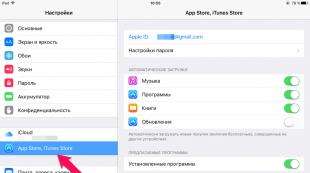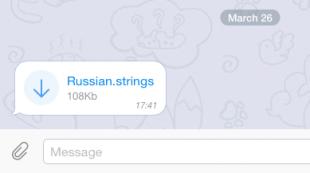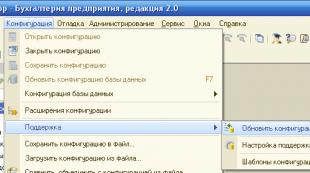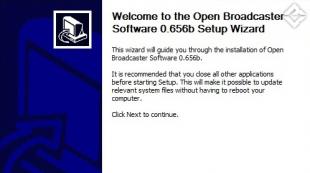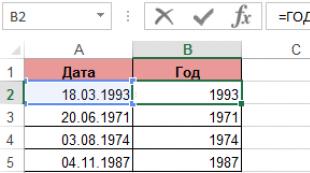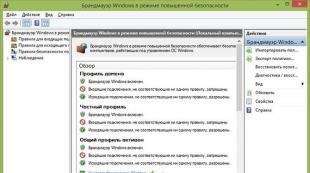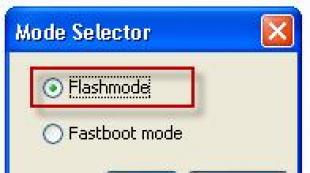Kur dingo nemokama savaitės programėlė „App Store“? Nepavyko prisijungti prie „App Store“: kaip ištaisyti klaidas ir išspręsti programų atsisiuntimo problemas Kur „iTunes“ nuėjo iš „iPhone“
Kiekvienas „Apple“ mobiliųjų įrenginių vartotojas gali susidurti su problemomis „App Store“. Kartais nutinka ryšio gedimai arba „App Store“ tiesiog neatsidaro. Programos problemų gali kilti neatsižvelgiant į įrenginio kartos ar tipo ir programinės aparatinės įrangos versiją. Bet kiekviena klaida turi savo priežastį ir, atitinkamai, būdą ją pašalinti.
Kodėl „App Store“ neveikia: problemų priežastys ir jų sprendimai
Prieigos ir funkcionalumo problemų App Store gali kilti dėl kelių priežasčių, tačiau kiekviena iš jų turi savo sprendimus, kurie ištaisys situaciją.
Ryšio sutrikimas
Ši problema dažnai iškyla atsisiunčiant naują arba atnaujinant įdiegtą programą. Prieš ieškodami gedimo priežasties ir šios problemos sprendimo, turite įsitikinti, kad jūsų naudojama programinės įrangos versija nėra beta versija. Yra žinoma, kad beta versijos dažnai yra nebaigtos, todėl gali sukelti įvairių problemų, susijusių su viso įrenginio funkcionalumu. Jei naudosite bandomąją versiją, turėsite palaukti, kol kūrėjai ištaisys visas galimas klaidas ir bus galima atnaujinti įrenginį į naują, patobulintą versiją. Jei įrenginyje įdiegta visa programinės aparatinės įrangos versija, tačiau dėl ryšio gedimo negalite įdiegti ar atnaujinti programų, turite rasti priežastį ir būdą, kaip ją pašalinti.
Data ir laikas nustatyti neteisingai
Sprendimas: nustatykite teisingus duomenis arba įjunkite automatinio datos ir laiko nustatymo funkciją. Norėdami rankiniu būdu nustatyti datą ir laiką, turite eiti į „Nustatymai“ > „Bendra“ > „Data ir laikas“ ir nurodyti dieną, mėnesį, metus ir dabartinį laiką (arba pasirinkti laiko juostą). Norėdami automatiškai sukonfigūruoti duomenis, tiesiog suaktyvinkite funkciją „Automatinis“.
Paslėpta informacija apie programėlės serijos numerį
Skirtuke „Apie įrenginį“ sąraše, kuriame IMEI, programinės aparatinės įrangos versija ir kiti duomenys turėtų būti įrenginio serijos numeris. Jei jis yra paslėptas arba nurodoma kita informacija, kur ji rodoma, „App Store“ serveris negalės atpažinti išmaniojo telefono ar planšetinio kompiuterio. Tokia situacija gali įvykti tik atnaujinus iOS.
Sprendimas: visiškai iš naujo nustatykite gamyklinius nustatymus. Norėdami iš naujo nustatyti, eikite į Nustatymai > Bendrieji > Atstatyti > Iš naujo nustatyti visus nustatymus. Verta paminėti, kad atkūrimas reiškia absoliučiai visų įrenginio duomenų ištrynimą, o po to vartotojas galės nustatyti įtaisą nuo nulio, kaip naują. Kad neprarastumėte svarbių duomenų po nustatymo iš naujo, prieš atlikdami atstatymą turite sukurti „iCloud“ atsarginę kopiją. Norėdami sukurti „iCloud“ atsarginę kopiją, turite eiti į „Settings“ > „iCloud“ > „Atsarginė kopija“ > „Sukurti atsarginę kopiją“.
Baigę gamyklinių parametrų atkūrimą, galite nustatyti įtaisą kaip naują ir atkurti duomenis iš „iCloud“ atsarginės kopijos.
Neteisingi tinklo nustatymai
Jei naudojate „Wi-Fi“ ryšį, gali kilti problemų dėl signalo arba interneto nustatymų. Tinklo administratorius galėjo pakeisti nustatymus arba „Wi-Fi“ prieiga buvo apribota.
Sprendimas: pirmiausia turite patikrinti, ar internetas veikia, galite pabandyti atidaryti naršyklę ir įkelti bet kurį interneto puslapį. Jei nieko neatsitiks, turite patikrinti maršrutizatorių, gali reikėti perkrauti arba visai neveikti. Taip pat galite pabandyti atsijungti nuo „Wi-Fi“ ir naudotis mobiliuoju internetu. Jei problema išlieka, priežastis yra pačiame įrenginyje.
Atsarginis sprendimas
Yra vienas labai paprastas būdas, kuris labai dažnai išsprendžia ryšio su App Store sutrikimo problemą. Bet kuris „iPhone“ ar „iPad“ vartotojas gali lengvai juo naudotis. Dėl to jums nereikia nieko keisti nustatymuose ir tai susideda tik iš trijų žingsnių:

Jailbreak taip pat gali būti tokių problemų priežastis. Vienintelis būdas atsikratyti „jailbreak“ yra atkurti „iPhone“ ar „iPad“ per „iTunes“. Už tai:
- Prijunkite įrenginį prie kompiuterio naudodami USB kabelį.
- Atidarykite iTunes, pasirinkite savo įrenginį.
- Spustelėkite mygtuką „Atkurti“.
Programų paieška „App Store“ neveikia
Pastaruoju metu vis dažniau kyla problemų ieškant programų dėl Apple techninio darbo.
Bandant ieškoti programų „App Store“, programos tiesiog nepasirodo rezultatuose. Tai taikoma absoliučiai visoms programoms nuo socialinių programų (Skype, Instagram, Facebook, VKontakte, Telegram ir kt.) iki bilietų ir viešbučių užsakymo paslaugų (Aviasales ir OneTwoTrip).
Tačiau yra viena ypatybė – atidarius skyrių „Populiarūs“, programos pasirodo paieškos rezultatuose ir jas galite be problemų atsisiųsti į savo įrenginį. Taip pat galite atsisiųsti programas naudodami tiesiogines nuorodas, o įsigytas atnaujinti skiltyje „Pirkiniai“.
Jo atsiradimo priežastis vis dar nežinoma, tačiau ją tikrai galima pavadinti globalia, nes atsiranda masiškai, o ne pavieniais atvejais.
Sprendimas: Jums tereikia palaukti, kol problema išnyks savaime, nes jos atsiradimo priežastis neturi nieko bendra su vartotojais ir jų įrenginiais. Paprastai laukimas trunka nuo 1 valandos iki 2 dienų.
Programos nebus įkeliamos ar atnaujinamos
Sustabdykite atsisiuntimą
Jei atsisiųsta programa ilgą laiką lieka režime „Laukiama atsisiuntimo“, turėtumėte sustabdyti atsisiuntimo procesą.
Sprendimas: spustelėkite programos, kuri laukia atsisiuntimo, nuorodą, pristabdydami atsisiuntimą. Dar kartą spustelėkite programą ir tęskite atsisiuntimo procesą.
Lėktuvo rėžimas
Jei negalite atsisiųsti programos, galite pabandyti atnaujinti atsisiuntimo procesą naudodami lėktuvo režimą.
Sprendimas: braukite aukštyn iš atrakinto įrenginio ekrano apačios ir bakstelėkite lėktuvo piktogramą, kad įjungtumėte režimą. Palaukite minutę ir dar kartą spustelėkite tą pačią piktogramą.
Perjungimas į DFU režimą
Jei niekas nepadeda atkurti galimybės atsisiųsti arba atnaujinti programas iš „App Store“, laikas išbandyti DFU režimą.
Sprendimas: Norėdami naudoti DFU režimą, jums reikia:
- Prijunkite programėlę prie kompiuterio ir paleiskite iTunes.
- Vienu metu paspauskite ir 10 sekundžių palaikykite maitinimo ir namų mygtukus (per tą laiką įrenginys bus paleistas iš naujo), kol ekrane pasirodys Apple logotipas.
- Kai tik pasirodys obuolys, turite atleisti maitinimo mygtuką ir toliau laikyti mygtuką Pagrindinis, kol pasirodys iTunes piktograma.
iTunes praneš, kad išmanusis telefonas / planšetinis kompiuteris veikia DFU (atkūrimo) režimu. Po to vienu metu galite palaikyti nuspaudę maitinimo ir namų mygtukus maždaug 10 sekundžių, kol jis bus paleistas iš naujo.
Slaptas būdas atkurti „App Store“.
Kas gali būti blogiau nei problemos, dėl kurių negalite atsisiųsti programų? Yra daug priežasčių, dėl kurių „App Store“ sugenda, ir yra būdų jas išspręsti. Tačiau yra ir universalus būdas išspręsti problemą ir atkurti tinkamą „Apple“ internetinės parduotuvės veikimą.
Slaptas metodas yra mažai žinomas tarp Apple produktų vartotojų, tačiau vis dar naudojamas gana dažnai. Kaip žinote, „App Store“ yra internetinė programų parduotuvė, o apačioje yra keli skirtukai: „Featured“, „Top Charts“, „Browse“, „Search“ ir „Atnaujinimai“. Tačiau trūksta tokio mygtuko kaip „Atnaujinti“, kuris leistų atnaujinti pačią „App Store“. Tačiau tokio mygtuko nebuvimas nereiškia, kad negalite atnaujinti „App Store“.
Norint atnaujinti „App Store“ internetinę parduotuvę ir jos turinį, vartotojas turi 10 kartų iš eilės spustelėti bet kurį iš apatiniame skydelyje esančių mygtukų (žiūrėti, ieškoti ir pan.). Dėl šių veiksmų vartotojo pasirinktas skirtukas bus priverstas iš naujo įkelti, o visa jame esanti informacija bus atsisiųsta dar kartą.
Naudodami šį metodą vartotojai išvengs problemų įkeliant aprašymus programų puslapiuose, diegiant ir atnaujinant įvairias programas App Store. Metodas tinka absoliučiai visuose iOS įrenginiuose, neatsižvelgiant į įtaiso tipą, kartos ir programinės įrangos versiją.
Vaizdo įrašas: priverstinai iš naujo paleiskite „App Store“.
Ar „App Store“ galima išvengti ryšio trikdžių ir kitų klaidų?
Beveik neįmanoma išvengti klaidų ir problemų naudojant „App Store“ internetinę programų parduotuvę, nes jos atsiranda staiga. Vienintelis dalykas, kurį galima patarti vartotojams, yra reguliariai kurti „iCloud“ atsargines kopijas, kad įvykus klaidai būkite pasirengę iš naujo nustatyti nustatymus, nes atkūrimas išsprendžia daugumą problemų, susijusių su „Apple“ įrenginių funkcionalumu.
Naudodamas vieną iš būdų išspręsti App Store funkcionalumo problemas, kiekvienas vartotojas galės atkurti galimybę atsisiųsti programas į savo Apple programėlę.
Skaitymo laikas: 12 minučių
Šiame straipsnyje kalbėsiu apie priežastis, kodėl iPhone neprisijungia prie App Store, atsiranda pranešimo ryšio sutrikimas ir kitos problemos.
Šis straipsnis tinka visiems iPhone Xs/Xr/X/8/7/6/5 ir Plus modeliams, kuriuose veikia iOS 12. Senesnėse versijose gali būti skirtingi meniu elementai ir aparatinės įrangos palaikymas, išvardyti straipsnyje.
Ryšio sutrikimas prisijungiant prie „App Store“.
Yra keletas priežasčių, kodėl gali kilti problemų, susijusių su „App Store“ veikimu. Visi jie turi savo sprendimus, kurie gali ištaisyti situaciją.
Užduokite klausimą specialistui
Nežinote, kaip išspręsti savo programėlės problemą ir jums reikia ekspertų patarimo?
Ryšys nutrūksta, kai įdiegiama arba nauja programa. Prieš ieškodami gedimo priežasties ir spręsdami tokią problemą, turėtumėte įsitikinti, kad jūsų naudojama programinės įrangos versija nėra beta versija.
Gana dažnai beta versijos nėra baigtos, todėl jos gali sukelti įvairių viso įrenginio veikimo problemų. Naudodami bandomąją versiją, turite palaukti, kol kūrėjai pašalins visas galimas klaidas ir bus galima atnaujinti programėlę į naują, patobulintą versiją. Jei įrenginyje veikia visa programinės aparatinės įrangos versija, bet dėl ryšio gedimų neįmanoma atnaujinti ar įdiegti programų, tuomet turėtumėte nustatyti klaidos priežastį ir kaip ją išspręsti.
Laikas ir data nustatyti neteisingai
Norėdami išspręsti problemą, nustatykite teisingus duomenis arba įjunkite automatinio laiko ir datos nustatymo funkciją. Norėdami rankiniu būdu nustatyti laiką ir datą, atlikite šiuos veiksmus:
- Eikite į „Nustatymai“, pasirinkite „Bendra“ ir „Data ir laikas“.
- Nurodome metus, mėnesį, datą ir esamą laiką (pasirinkite laiko juostą).
Norėdami automatiškai sukonfigūruoti duomenis, tiesiog suaktyvinkite parinktį „Automatinis“.

Padidinti
Paslėpta informacija apie telefono serijos numerį
Meniu „Apie įrenginį“ kategorijoje, kurioje yra programinės aparatinės įrangos versija, IMEI ir kiti duomenys, turėtų būti įrenginio serijos numeris. Esant tokiai situacijai, kai jis yra paslėptas arba toje vietoje, kur ji turi būti rodoma, nurodyta kita informacija, „App Store“ serveris tiesiog negalės autentifikuoti įrenginio. Tokia situacija gali atsirasti atnaujinus iOS.
Norėdami išspręsti problemą, turėtumėte atkurti gamyklinius nustatymus:
- Eikite į „Nustatymų“ kelią, pasirinkite „Bendra“.
- Ten nurodome „Atstatyti“, tada „Atstatyti visus nustatymus“.
Svarbu pažymėti, kad nustatymų atstatymas reiškia visišką visos informacijos ištrynimą iš programėlės, o po to vartotojas turės iPhone kaip naują. Norėdami išsaugoti svarbią informaciją po nustatymo iš naujo, prieš atlikdami operaciją turite padaryti atsarginę kopiją:
- Eikite į „Nustatymai“, tada spustelėkite „iCloud“.
- Spustelėkite „Atsarginė kopija“ ir „“.

Padidinti
Taip pat rekomenduojama aktyvuoti parinktį „Atsarginė kopija į iCloud“, kurios pagalba bus automatiškai kuriamos informacijos atsarginės kopijos, kai programėlė bus prijungta prie interneto. Baigę gamyklinių parametrų atkūrimo procedūrą, turite nustatyti savo programėlę kaip naują ir atkurti duomenis iš iCloud atsarginės kopijos.
Neteisingi tinklo nustatymai
Naudojant Wi-Fi ryšį, gali kilti problemų dėl interneto nustatymų ar signalo. Tinklo administratorius tikriausiai pakeitė nustatymus arba buvo apribota „Wi-Fi“ prieiga.
Norėdami išspręsti problemą, pirmiausia turėtumėte patikrinti interneto funkcionalumą. Norėdami tai padaryti, atidarykite naršyklę ir įkelkite bet kurią interneto svetainę. Jei nieko neįvyksta, turite patikrinti maršrutizatorių. Yra tikimybė, kad jį reikės paleisti iš naujo arba įrenginys visai neveikia.
Taip pat galite atsijungti nuo „Wi-Fi“ ir naudotis mobiliuoju internetu. Jei klaida nepataisoma, problema yra pačiame gaminyje.

Padidinti
Atsarginis sprendimas
Yra gana paprastas būdas išspręsti problemą, kai „iPhone“ neprisijungia prie „App Store“. Bet kuris vartotojas gali lengvai juo naudotis. Atliekame tokį algoritmą:

Tokių klaidų priežastys yra įsilaužimas į jail. Galite jo atsikratyti tik atkūrę programėlę per iTunes:
- Mes prijungiame programėlę prie kompiuterio naudodami USB kabelį.
- Atidarykite iTunes ir pasirinkite savo įrenginį.
- Spustelėkite mygtuką „Atkurti“.

Padidinti
Programų paieška neveikia „App Store“.
Pastaruoju metu vis dažniau kyla problemų ieškant programų dėl Apple techninio darbo. Kai bandote ieškoti reikalingų programų kataloge, jos tiesiog nerodomos rezultatuose. Tai taikoma visoms programoms ir paslaugoms.
Čia yra vienas ypatumas - atidarius elementą „Populiarus“, paieškos rezultatuose vėl rodomos programos, kurias galite be jokių problemų atsisiųsti į savo įrenginį. Galite atsisiųsti programas naudodami tiesiogines nuorodas, o atnaujinti įsigytas programas iš meniu „Pirkiniai“.
Klaidos priežastis vis dar nežinoma, tačiau ji neabejotinai yra pasaulinė, nes atsiranda masiškai. Jums tereikia palaukti, kol problema išnyks savaime, nes priežastis nėra susijusi su vartotoju ar jo įrenginiu. Vidutiniškai tenka laukti nuo poros valandų iki kelių dienų.
Programos nebus atnaujinamos ar įkeliamos
Sustabdykite atsisiuntimą
Kai atsisiųsta programa visą laiką išlieka būsena „Laukiama atsisiuntimo“, turite sustabdyti atsisiuntimo procesą.

Padidinti
Norėdami pristabdyti atsisiuntimą, vartotojas turi spustelėti programos, kuri laukia atsisiuntimo, nuorodą. Tada dar kartą spustelėkite programą, kad atnaujintumėte atsisiuntimo procesą.
Lėktuvo rėžimas
Kai negalite atsisiųsti programos, turite pabandyti atkurti įkrovos procesą naudodami lėktuvo režimą:
- Braukite aukštyn atrakintame iPhone ekrane ir spustelėkite lėktuvo piktogramą, kad suaktyvintumėte režimą.
- Palaukiame minutę, tada dar kartą spustelėkite šią piktogramą.

Padidinti
Perjungimas į DFU režimą
Jei niekas nepadeda atkurti galimybės atnaujinti arba atsisiųsti programas iš „App Store“, turite naudoti DFU režimą:
- Prijunkite iPhone prie kompiuterio ir paleiskite iTunes.
- Vienu metu paspauskite pagrindinio ir maitinimo mygtukus ir laikykite juos šioje padėtyje 10 sekundžių (šiuo metu įrenginys bus paleistas iš naujo), kol ekrane pasirodys Apple logotipas.
- Kai pasirodys obuolys, turite atleisti maitinimo mygtuką ir toliau laikyti pagrindinį mygtuką, kol pasirodys iTunes piktograma.

Padidinti
iTunes praneš, kad telefonas veikia DFU (atkūrimo) režimu. Tada vienu metu reikia paspausti pagrindinio ir maitinimo mygtukus. Jie turėtų būti laikomi maždaug 10 sekundžių, kol bus paleistas iš naujo.
Slaptas būdas atkurti „App Store“.
Yra daug priežasčių, kodėl „App Store“ neveikia. Yra daug būdų, kaip juos išspręsti, tačiau galime išskirti universalų būdą, kaip išspręsti problemą ir atkurti tinkamą Apple parduotuvės veikimą.
Šis slaptas metodas mažai žinomas tarp Apple programėlių vartotojų. „App Store“ internetinėje parduotuvėje yra keli skirtukai: „Atnaujinimai“, „Ieškoti“, „Naršyti“, „Top Charts“ ir „Featured“. Jame trūksta mygtuko „Atnaujinti“, kuris leistų atnaujinti pačią „App Store“. Šio mygtuko nebuvimas nereiškia, kad „App Store“ negalima atnaujinti.
Norėdami paleisti „App Store“ internetinės parduotuvės ir jos turinio naujinimus, vartotojas turėtų 10 kartų iš eilės spustelėti bet kurį mygtuką, esantį apatiniame skydelyje (paieška, peržiūra ir kt.). Atlikdamas šiuos veiksmus, pasirinktą skirtuką vartotojas įkels iš naujo, o informacija bus įkelta dar kartą.
Sveiki! Programinės įrangos atnaujinimas ne visada yra geras dalykas. Ryškus to pavyzdys yra nauja iTunes versija, kurioje Apple kūrėjai dėl tam tikrų priežasčių "iškirpo" App Store. Visiškai. Jie paėmė ir pašalino galimybę visiškai valdyti žaidimus ir programas iOS įrenginyje per kompiuterį. „App Store“ elementas „iTunes“ tiesiog dingo!
Tiesą sakant, aš visiškai nesupratau viso šio šlovingos Cupertino kompanijos „daugelio žingsnių“. Timai Cookai, ar tau viskas gerai? Ar yra kitų problemų ar užduočių? Kam pašalinti tai, kas niekam netrukdė ir padėjo daugeliui? Kaip dabar, pavyzdžiui, jie pasidarė keista, Apple, oi, jie pasidarė keista...
Laimei, yra išeitis. Dabar aš jums pasakysiu, kaip grąžinti žaidimų ir programų parduotuvę į „iTunes“ savo kompiuteryje, eime!
Taigi „Apple“ nusprendė, kad paprastiems vartotojams „iTunes“ programų nereikia.
Tačiau yra ir kitų įmonės įrenginių naudojimo būdų – verslo, švietimo ir kitose įmonėse. Ir čia programų diegimas per iTunes gali atlikti labai svarbų vaidmenį – jo negalima pašalinti.
Todėl buvo išleistas specialus pranešimas spaudai, kuriame rašoma, kad jei esi verslo atstovas, tai ir toliau naudokis iTunes kaip įprastai, tau niekas nedraudžia :)
Naudokime šią prielaidą norėdami pridėti „App Store“ prie „iTunes“:
- Atidarykite „Apple“ pareiškimą naudodami šią nuorodą.
- Ten taip pat atsisiunčiame iTunes (12.6.3.6) – galima Mac ir Windows.
- Jei kompiuteris naudoja .
- Montuojame.
Tačiau paleidus galite pamatyti pranešimą: „iTunes Library.itl failo negalima nuskaityti, nes jis buvo sukurtas naudojant naujesnę iTunes versiją.

Ką su tuo daryti?
- Kompiuteryje raskite failą iTunes Library.itl.
- Galite naudoti paiešką, bet tik tuo atveju čia yra „standartinis“ „Windows“ vietos kelias - C:\Vartotojai\Vartotojo vardas\Mano muzika\iTunes. Ir MAC - Asmeninis > Muzika > iTunes.
- Ištrinkite arba perkelkite iTunes Library.itl iš šio aplanko.
Svarbu! Ištrynę arba perkėlę failą turėsite dar kartą sukurti medijos biblioteką. Tai gali būti problema, jei visa jūsų muzika iTunes buvo „surūšiuota“ ir surūšiuota.
Tai tiek, prijungiame iPhone ar iPad prie kompiuterio ir žiūrime... kad niekas nepasikeitė – iTunes vis dar nėra App Store! Nusiramink, svarbiausia nepanikuoti :)

Dabar galime drąsiai teigti, kad grįžo galimybė atsisiųsti žaidimą ar programą per iTunes. Sveika!
Atnaujinta (svarbi pastaba)! Vienas iš skaitytojų komentaruose rašė, kad padarė viską pagal instrukcijas, bet niekas neveikė. Kas tai gali sukelti? Tik todėl, kad atsisiunčiama „neteisinga“ iTunes versija. Būkite atsargūs – straipsnyje yra visos reikalingos nuorodos ir patarimai. Labai ačiū:)
P.S. Jei instrukcijos padėjo, negailėkite „patinka“ - spustelėkite socialinių tinklų mygtukus! Jums nebus sunku, o autorius bus labai patenkintas. Ačiū dar kartą:)
P.S.S. Turite klausimų ar tiesiog ką pasakyti? Nedvejodami rašykite komentaruose - aš visada laukiu!
„iTunes 12.7“ versijoje „Apple“ pašalino „App Store“ skirtuką ir programų valdymą. Išsaugoti programas kompiuteryje ir atsisiųsti per iTunes tapo neįmanoma. Mes visiškai praradome galimybę savarankiškai valdyti tai, kas įdiegta mūsų įrenginiuose. Tačiau viskas nėra taip blogai – didžiausios Fortune 500 kompanijos yra mūsų pusėje. Jų spaudimas privertė Apple palikti atsarginį žingsnį. Kas atsitiko, kaip įdiegti iTunes su programų parduotuve ir ar tai apskritai būtina?
iTunes App Store yra svarbi ekosistemos dalis
Nors iTunes turėjo App Store, kompiuteris galėjo veikti kaip tarpininkas tarp iPhone ir Apple. Viskas, ką pirkome per „App Store“, buvo joje saugoma. Net ir nesant interneto arba visiškai išnykus Apple ir visa jos infrastruktūra, buvo galima įdiegti ir pašalinti atsisiųstas programas. Turėjome savo atsisiųstų programų kolekciją.
Be tarpininko visas programas valdys tik „Apple“. Tai reiškia, kad jei ištrinsite programą iš „App Store“, nebegalėsite jos įdiegti. Tik per jailbreak (kuris yra daugiau miręs nei gyvas).
Šiame vaizdo įraše aiškiai parodžiau problemą:
Kodėl Apple grąžino App Store į iTunes 12.6.3
„Apple“ įrenginius naudoja didelės „Fortune 500“ įmonės. Jie įdiegia specialias programas, kurių nėra „App Store“, taip pat yra susietos su senesnėmis programomis. Jie, kaip ir mes, vertina programų ir duomenų kontrolę. Kartu jie spaudė „Apple“ išleisti sprendimą.
Apple sukūrė specialią verslui skirtą iTunes versiją. Jis išsaugo „App Store“ skirtuką ir leidžia tvarkyti įrenginio programas. Jis palaiko visus šiuolaikinius įrenginius, įskaitant iPhone X. Tačiau tai nėra atnaujinimas. Tai sena iTunes versija, kurią galite įdiegti ir naudoti. Ši iTunes versija yra 12.6.3. Aš tai vadinu iTunes verslu.
Ar man reikia įdiegti iTunes 12.6.3 (verslas)
Turite įdiegti, jei jums svarbu:
- Senos programos
- Programų valdymas be interneto,
- Programų saugojimas kompiuteryje, kad sutaupytumėte vietos „iPhone“,
- Specialios programos, kurios gali išnykti iš Appstore,
- Turite daugiau nei tuziną įrenginių ir valdote juos per USB šakotuvus
iTunes verslo diegimo vaizdo įrašas
Ruošiamasi įdiegti iTunes 12.6.3 verslui
Mediateką reikės atkurti. Manau, kad dabar naudojate naujesnę nei 12.6 versiją. Tai reiškia, kad jūsų iTunes biblioteka (failai su informacija apie tai, ką turite iTunes) buvo atnaujinta. Jei įdiegsite iTunes 12.6.3, tada ji negalės skaityti jūsų naujos bibliotekos ir turėsite atkurti jos būseną 2017 m. rugsėjo 13 d. Viskas, kas buvo pridėta/ištrinta vėliau, laikoma prarasta.
„iTunes“ nebeatnaujins savęs. Naujas versijas turėsite įdiegti rankiniu būdu. Bet tai nėra didelė problema. Galite įdiegti naujinimą tik tuo atveju, jei kažkas neveikia. Šiuo metu iTunes 12.7 atnaujinimas turi tik sumažintas funkcijas. iTunes 12.6 gali padaryti viską ir net daugiau.
Įdiekite iTunes 12.6.3 (verslo)
Pirmas dalykas, kurį jums reikia padaryti, yra atsisiųsti diegimo programą:
Linksmybės prasideda paleidus iTunes. Paprastai rodomas toks langas:
 Naujas iTunes bibliotekos failo įspėjimas
Naujas iTunes bibliotekos failo įspėjimas
Apie tai kalbėjau aukščiau. Jūsų biblioteka per nauja ir jis negali jos perskaityti. Jis siūlo įdiegti naują iTunes, kad galėtumėte jį skaityti. Bet ne dėl to mes sukūrėme iTunes verslą? =)
iTunes Library.itl bibliotekos atkūrimas
Uždarykite iTunes.
Eikite į aplanką su iTunes Library.itl
/Vartotojai/[Jūsų naudotojo vardas]/Muzika/iTunes
Windows XP
C:\Documents and Settings\[Jūsų vartotojo vardas]\Mano dokumentai\Mano muzika\iTunes
Windows Vista
C:\Users\[Jūsų vartotojo vardas]\Muzika\iTunes
Windows 7, 8 arba 10
C:\Vartotojai\[Jūsų naudotojo vardas]\Mano muzika\iTunes
Padarysime atsarginę kopiją. Pervardyti iTunes Library.itl V iTunes Library.itl.new. Galite pervardyti kaip tik norite, bet man patinka nauji – tai reiškia, kad tai naujesnė medijos biblioteka. Prie pavadinimo galite tiesiog pridėti vienetų arba nulių. Kaip nori.
Tada einame ten Ankstesnės iTunes bibliotekos. Tarp jų randame senesnę nei 2017 m. rugsėjo 13 d. mediateką. Mano atveju tai buvo rugsėjo 13 d. biblioteka: iTunes biblioteka 2016-09-13.itl. Perkelkite jį į aukščiau esantį aplanką, kad jis būtų kartu su iTunes Library.itl.new ir pervardykite jį į iTunes Library.itl. Dabar „iTunes“ bandys naudoti šį failą, kai jis paleis, ir aptiks „gimtąją“ biblioteką nuo rugsėjo 13 d.
 Taip atrodo mano iTunes bibliotekos failas
Taip atrodo mano iTunes bibliotekos failas
Meniu taisymas
Paleidus programos nebus rodomos. Reikia rinktis "Redaguoti meniu..." ir pažymėkite langelį šalia "Programos".
 Kad programos būtų rodomos, turite jas įtraukti į meniu
Kad programos būtų rodomos, turite jas įtraukti į meniu Kairėje esančiame išskleidžiamajame meniu pasirinkite naujai pasirodžiusias programas. Čia vėl yra „App Store“ skirtukas.
 iTunes 12.6.3 su skirtuku Programos
iTunes 12.6.3 su skirtuku Programos
Sugrąžinti naują iTunes
Jei kažkas nustos veikti. Arba nuspręsite, kad jums nebereikia iTunes verslo, galite lengvai grąžinti naują versiją.
Atsisiųskite iTunes iš Apple svetainės. Nereikia nurodyti savo el. pašto adreso ir adreso, jei jums nereikia reklamos iš Apple.
Pirmą kartą paleidus, biblioteka bus atnaujinta ir viskas bus taip, kaip nori „Apple“ ir vyriausybė =)
Štai vaizdo įrašas:
Daugelis „Apple“ produktų vartotojų periodiškai susiduria su problema, kai rūšiuojant piktogramas pagrindiniame „iPhone“ ekrane piktograma staiga išnyksta. Tai gana dažna problema ir ją labai lengva išspręsti.
Jei norite grąžinti trūkstamas piktogramas į iPhone, bet nežinote, kaip tai padaryti, šis straipsnis jums padės!
Dažnai iPhone piktogramų trūkumo priežastis yra ne techninė klaida, o žmogiškasis veiksnys. Tačiau prieš pradėdami jos ieškoti įsitikinkite, kad trūksta tik piktogramos, o ne pačios programos.
Norėdami tai padaryti, naudokite paiešką:
1. Norėdami suaktyvinti „Spotlight“ (arba ieškoti, jei norite), braukite žemyn nuo pagrindinio ekrano centro.
2. Į paieškos laukelį įveskite trūkstamos programos pavadinimą. Po to „Spotlight“ pateiks jums paieškos rezultatų sąrašą. Programa turėtų būti sąrašo viršuje, spustelėkite ją, kad ją atidarytumėte.
3. Jei programa rodoma po antrašte „App Store“, tai reiškia, kad programa jūsų įrenginyje neįdiegta. Galite spustelėti jį, o po to būsite nukreipti į „App Store“, kad įdiegtumėte nuotolinę programą.
Trūksta piktogramos „iPhone“? Iš naujo paleiskite įrenginį!
Universalus sprendimas absoliučiai bet kokiai su iOS susijusiai problemai. Jei jūsų iPhone dingo piktogramos, perkrovimas ne visada padės (deja), bet tai labai paprasta ir neužima daug laiko.
Mes nekalbėsime apie tai, kaip perkrauti „iPhone“, nes beveik visi žino, kaip tai padaryti. Tiems, kurie „Apple“ produktus pradėjo naudoti palyginti neseniai, toliau paliksime ekrano kopiją su trumpomis instrukcijomis, taip pat siūlome perskaityti straipsnį: 
Patikrinkite, ar prieiga prie tam tikrų programų nėra apribota
Kita priežastis, kodėl piktograma gali išnykti „iPhone“, yra programos apribojimas. Norėčiau iš karto pastebėti, kad jei programa tikrai ribota, negalėsite jos rasti naudodami paiešką, kaip ir negalėsite ja naudotis. Norėdami patikrinti įrenginio apribojimus:
1. Eikite į skyrių „Nustatymai“.
2. Pasirinkite skirtuką Bendra
3. Bakstelėkite funkciją „Apribojimai“.

Jei apribojimai įjungti, būsite paraginti įvesti slaptažodį. Tikimės, kad jūs pirmiausia nustatėte šį slaptažodį. Įveskite slaptažodį ir sužinokite, kurios programos ar funkcijos buvo apribotos.
Bakstelėkite šalia kiekvieno elemento esantį jungiklį, kad išjungtumėte apribojimą, ir programa turėtų būti vėl rodoma pagrindiniame ekrane.
Atminkite, kad gali būti apribotos tik šios programos: „Safari“, „Camera“, „FaceTime“, „iTunes Store“, „iBooks Store“, „Podcast“ ir „News“.
Iš naujo nustatomi darbalaukio nustatymai
Kitas būdas sugrąžinti piktogramas „iPhone“ yra iš naujo nustatyti darbalaukio nustatymus. Jis turi vieną reikšmingą trūkumą - visos piktogramos, kurios anksčiau buvo surūšiuotos į aplankus (ir ne tik), bus išsklaidytos chaotiška tvarka. Jei esate pasirengęs žengti šį žingsnį ir skirdami savo laiką būsimam visų grąžintų piktogramų grupavimui, šis metodas skirtas jums:
1. Eikite į Nustatymai → Bendrieji.
2. Pasirinkite skyrių „Nustatyti iš naujo“.
3. Po to pasirinkite funkciją „Reset settings Home“.



Programos su trūkstamos piktogramos įdiegimas iš naujo
Kitas būdas grąžinti trūkstamą piktogramą „iPhone“ yra iš naujo įdiegti programą. Kaip ir ankstesnis metodas, šis metodas turi minusą – galite prarasti visą programos pažangą, jei ji nepalaiko sinchronizavimo su debesies serveriu.
Išvada
Jei nesate patenkinti nė viena iš siūlomų parinkčių, vis tiek galite naudoti programą atidarę ją naudodami „Siri“ arba paiešką. Taip, tai nėra puiku, bet tai geriau nei nieko.